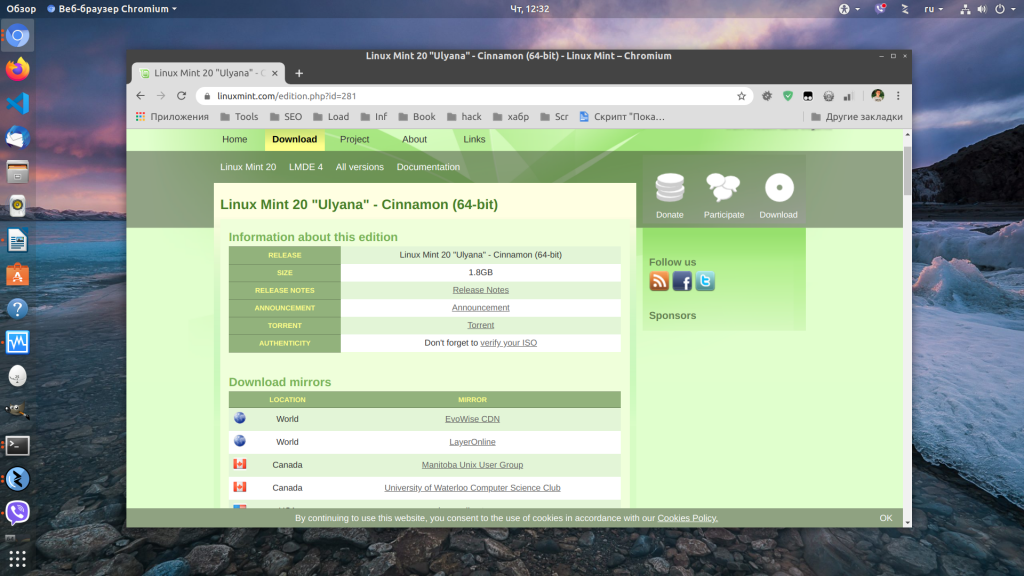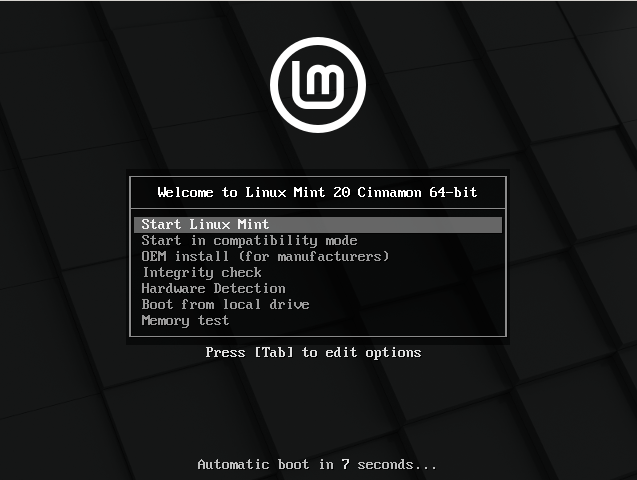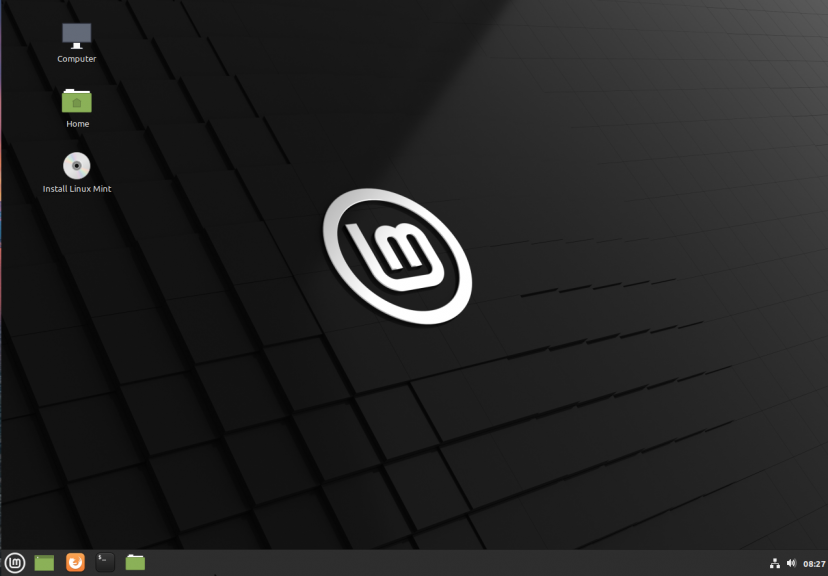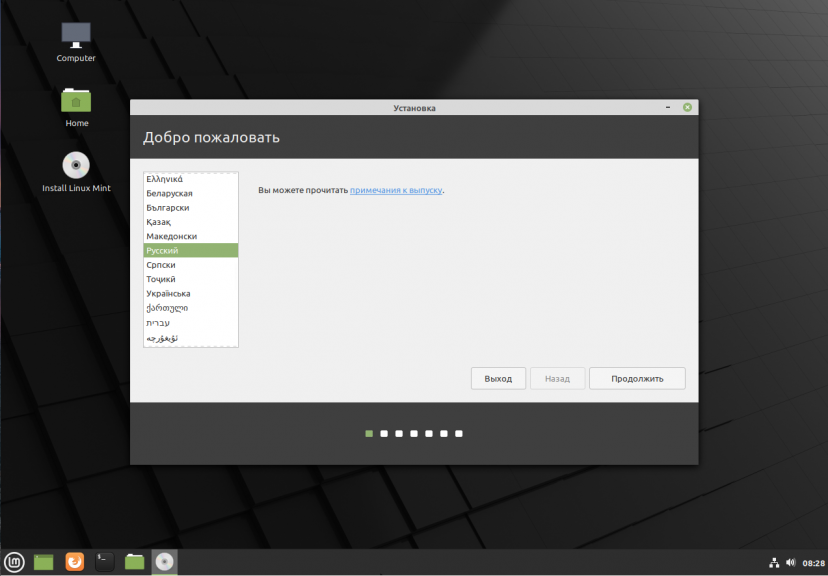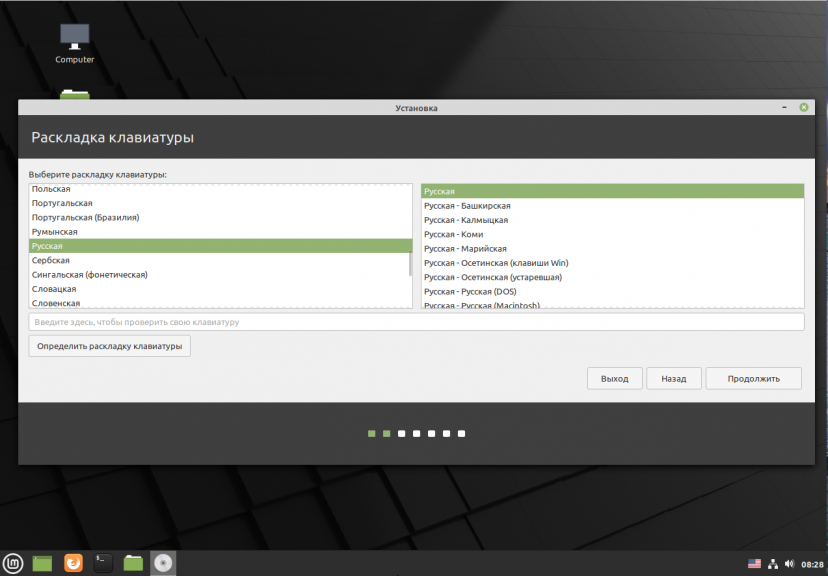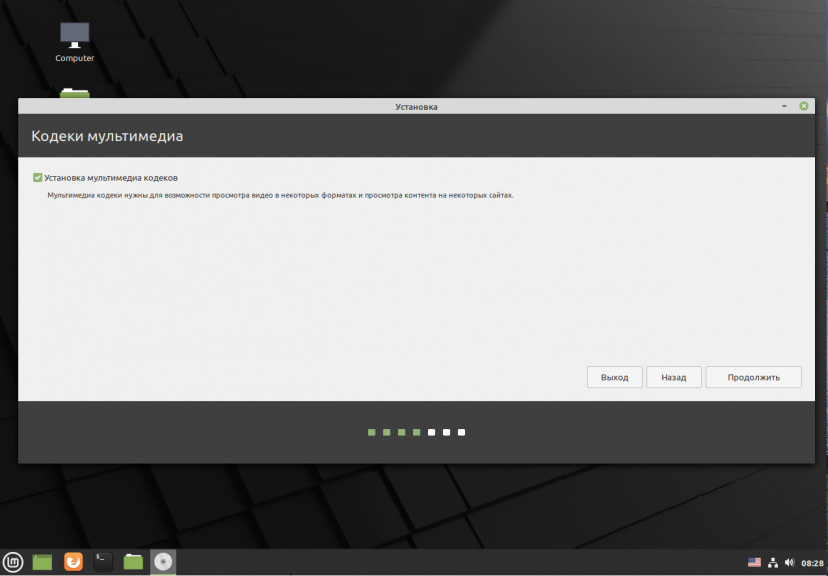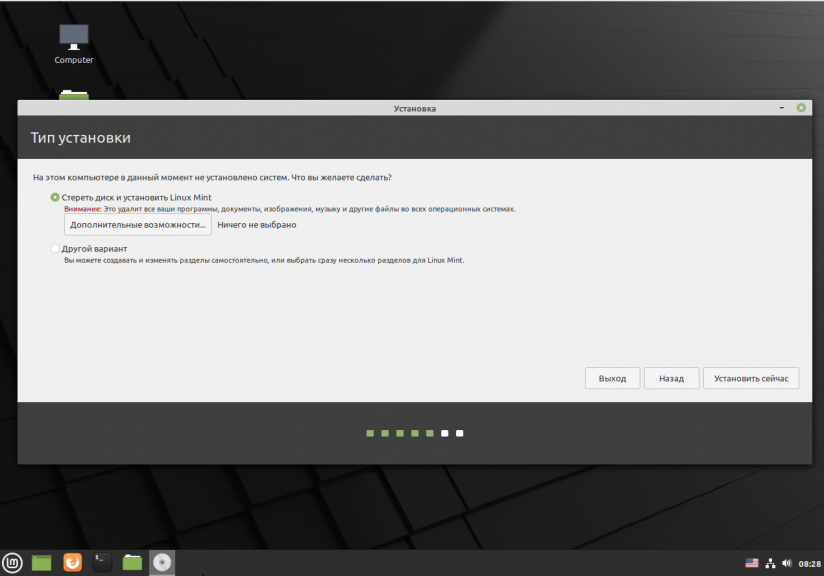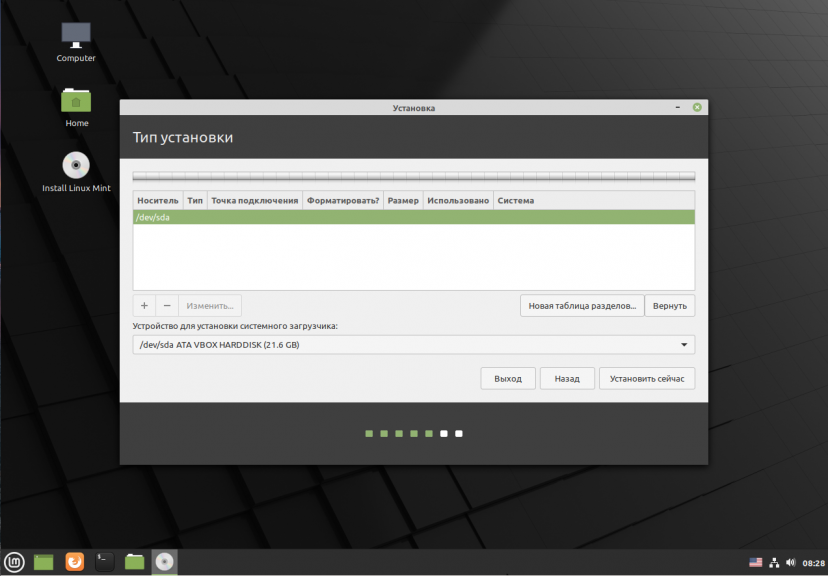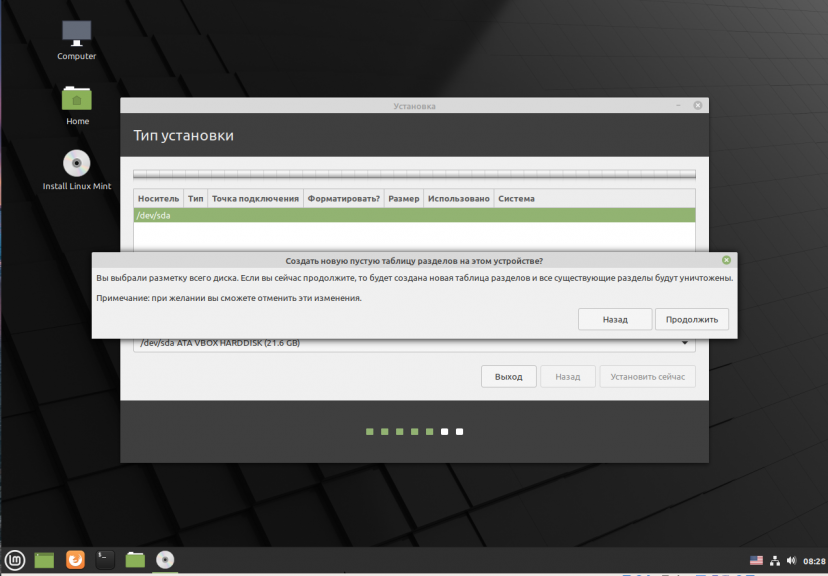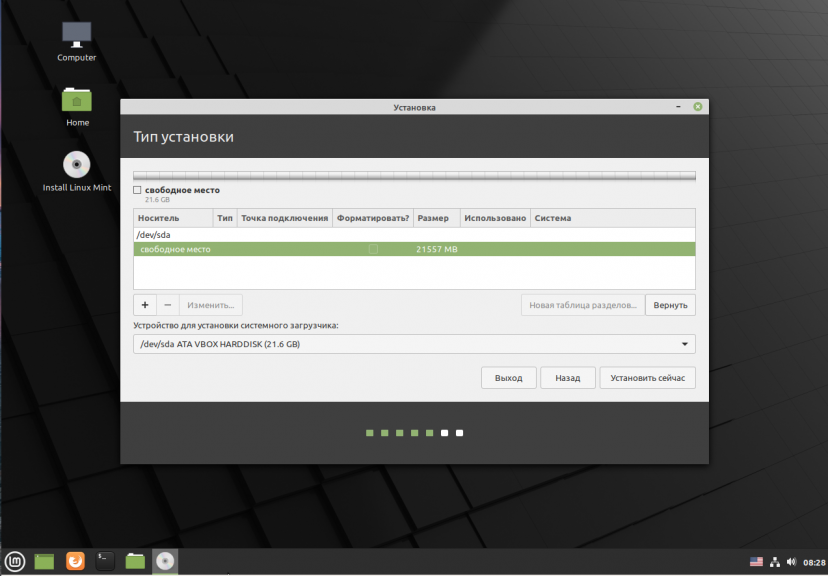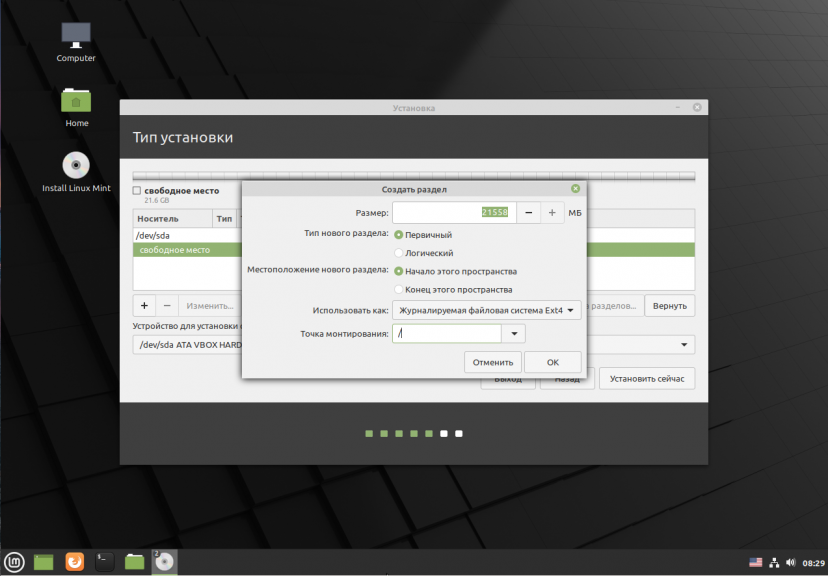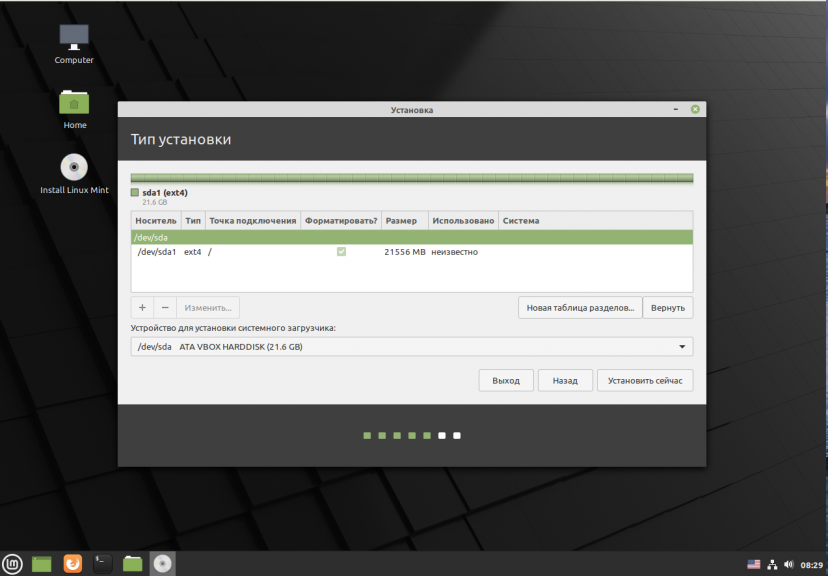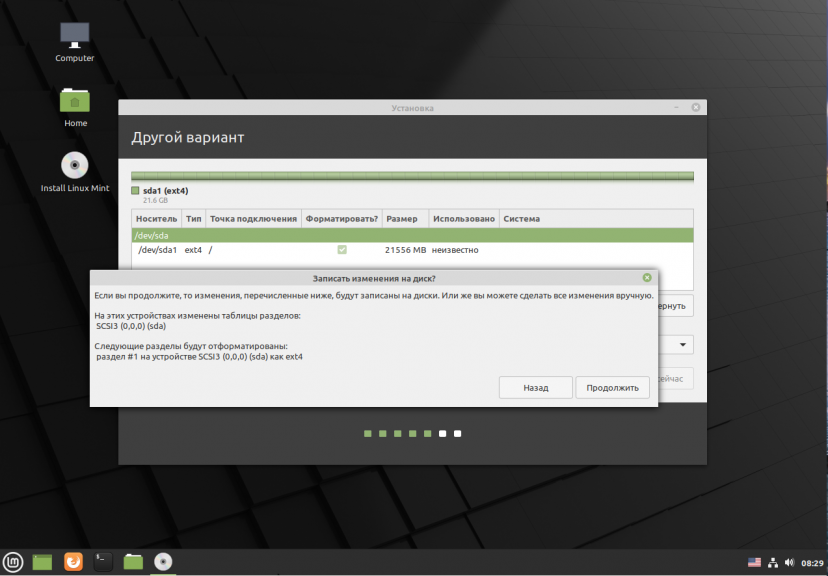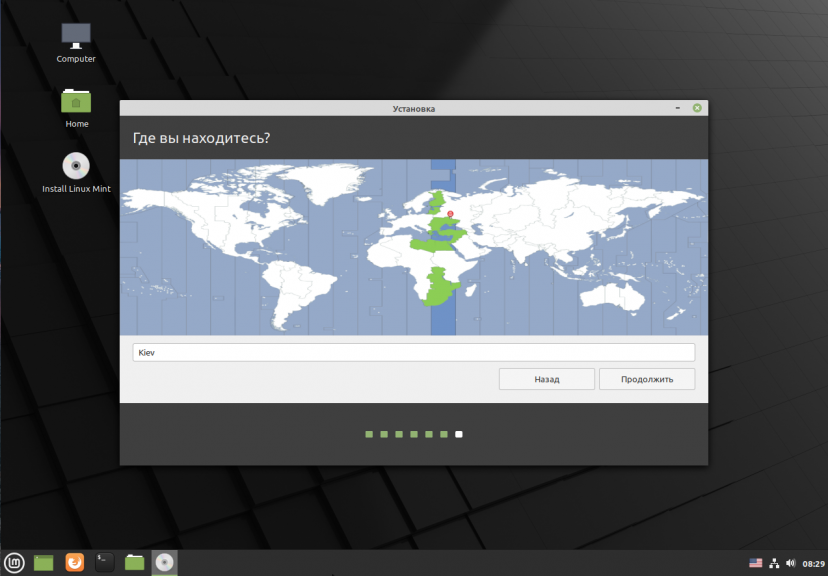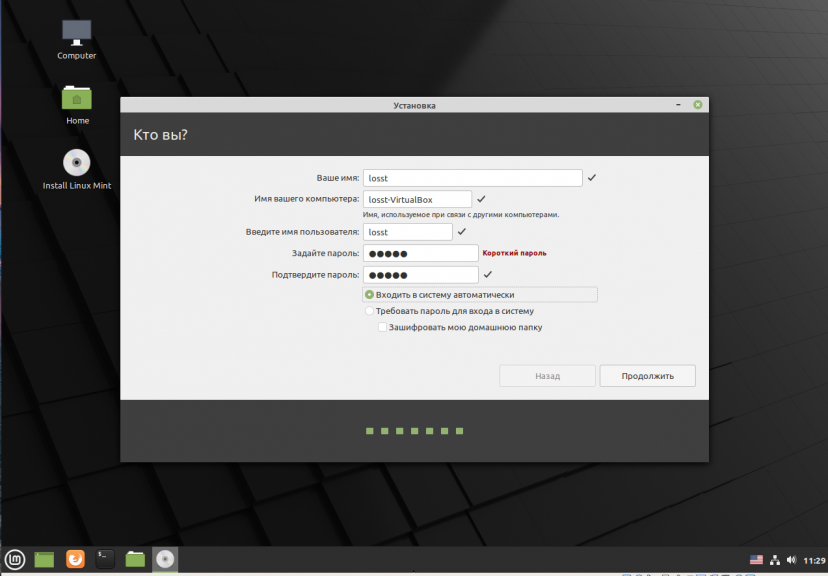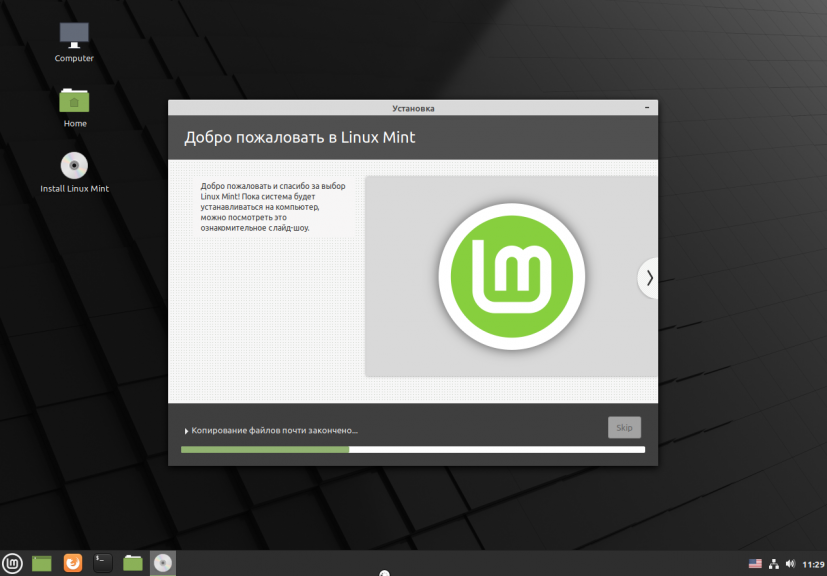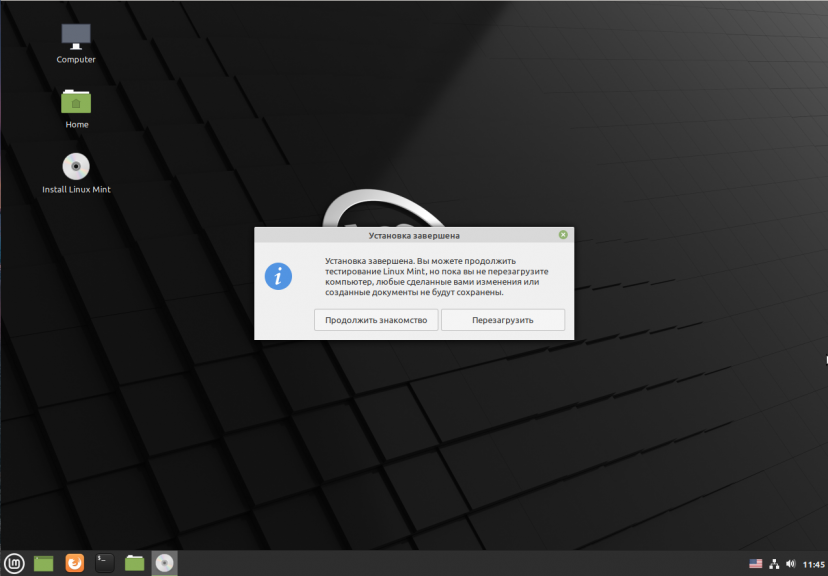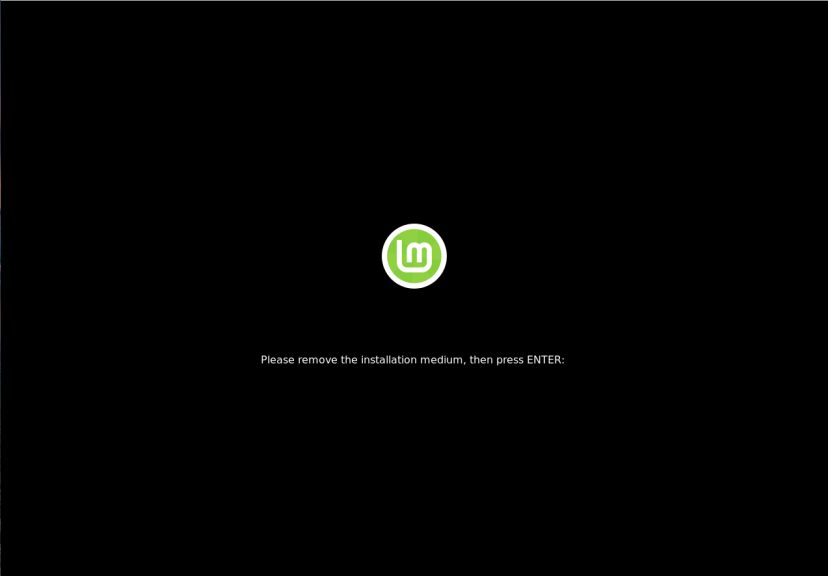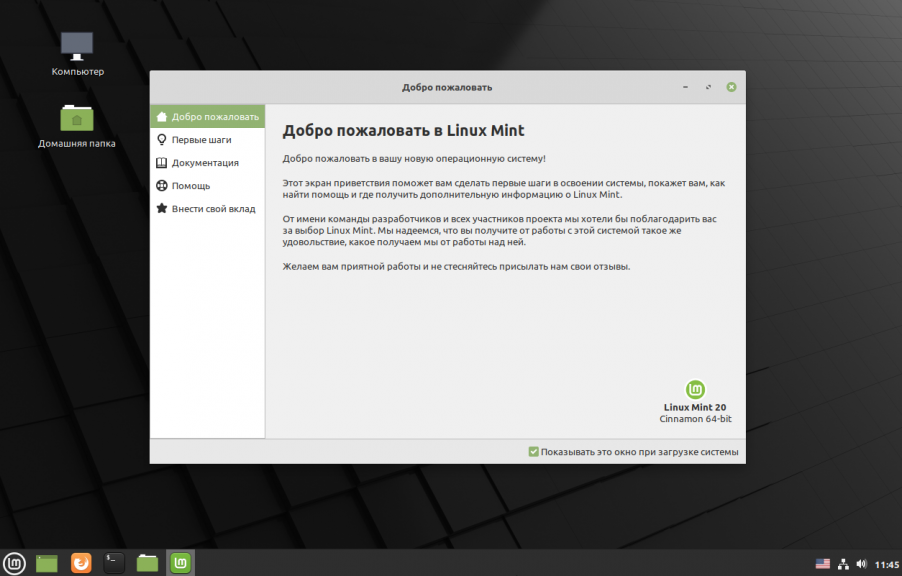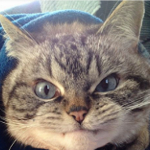- Установка Linux Mint 20
- Подготовка к установке
- Шаг 1. Загрузка образа
- Шаг 2. Подготовка носителя
- Шаг 3. Загрузка с носителя
- Установка Linux Mint 20
- Шаг 1. Проверка целостности
- Шаг 2. Запуск установщика
- Шаг 3. Выбор языка
- Шаг 4. Раскладка клавиатуры
- Шаг 5. Мультимедиа
- Шаг 6. Выбор варианта разметки
- Шаг 7. Таблица разделов
- Шаг 8. Создание разделов
- Шаг 9. Настройка загрузчика
- Шаг 10. Начало установки
- Шаг 11. Часовой пояс
- Шаг 12. Имя пользователя
- Шаг 13. Установка
- Шаг 14. Перезагрузка
- Шаг 15. Готово
- Выводы
- Чем заменить kdesudo/gksu?
Установка Linux Mint 20
Спустя почти три месяца после выхода Ubuntu 20.04 25 июня состоялся релиз Linux Mint 20 Ulyana. Это LTS версия дистрибутива, которая будет поддерживаться до 2025 года, поэтому тем, кто всё ещё использует старую версию рекомендуется обновится. Одно из самых заметных обновлений этой версии — отсутствие поддержки 32 битной архитектуры.
В этой статье мы рассмотрим как установить Linux Mint 20 Ульяна на компьютер, ноутбук или виртуальную машину. Процесс установки практически не изменился по сравнению с предыдущей версией Linux Mint 18, описанной ранее на этом сайте.
Подготовка к установке
Шаг 1. Загрузка образа
Первым делом необходимо скачать установочный образ операционной системы. Для этого откройте официальный сайт Linux Mint. Затем выберите одно из зеркал загрузки и скачайте образ:
Шаг 2. Подготовка носителя
После загрузки образа необходимо записать его на установочный носитель. В большинстве случаев в наше время используются флешки. В Windows для этого можно использовать утилиту Rufus, в Linux чаще всего используется Etcher. Подробнее как записать Linux Mint на флешку читайте в отдельной статье.
Шаг 3. Загрузка с носителя
После того, как флешка записана можно перезагрузить компьютер и войти в BIOS. Для этого обычно используется клавиша Del или F2. В старых версиях BIOS было достаточно поместить вашу флешку на первое место на вкладке Boot. В новых BIOS UEFI алгоритм остался таким же, только необходимо найти меню Boot. Например, для материнских плат MSI оно находится в разделе Settings. Откройте меню Boot/Загрузка, затем Boot Option #1, и там выберите пункт USB Key или UEFI USB Key:
После этого закройте BIOS сохранив настройки.
Установка Linux Mint 20
Шаг 1. Проверка целостности
Если всё настроено верно, то после выхода из BIOS перед вами откроется меню загрузчика Linux Mint. Выберите Integrity check чтобы проверить целостность данных:
После завершения проверки утилита покажет сообщение что всё хорошо, а затем автоматически начнётся загрузка LiveCD окружения.
Шаг 2. Запуск установщика
Когда откроется рабочий стол Linux Mint кликните два раза по значку Install Linux Mint чтобы запустить установщик. Это тот же установщик, что используется в Ubuntu, только с немного изменённым внешним видом:
Шаг 3. Выбор языка
Выберите язык, который вы хотите получить в остановленной системе:
Шаг 4. Раскладка клавиатуры
Выберите раскладку клавиатуры. Внизу окна вы можете тестировать её:
Шаг 5. Мультимедиа
Поставьте галочку чтобы во время установки системы были установлены проприетарные кодеки, необходимые для воспроизведения мультимедиа:
Шаг 6. Выбор варианта разметки
Система предлагает два варианта разметки диска. Она может автоматически стереть весь диск и установить туда Linux Mint или вы можете выбрать или создать разделы под Linux Mint вручную выбрав пункт Другой вариант. Далее будем рассматривать именно этот способ.
Шаг 7. Таблица разделов
Если вы устанавливаете систему на пустой чистый диск, то вам понадобится создать новую таблицу разделов. Если же на диске уже есть данные не делайте этого. Чтобы создать таблицу разделов нажмите кнопку Новая таблица разделов:
Затем согласитесь с тем, что во время этого процесса будут стёрты все данные с этого диска:
Шаг 8. Создание разделов
Для создания нового раздела кликните по пункту свободное место, чтобы выделить его, а затем нажмите кнопку со значком +:
В открывшемся окне выберите размер нового раздела в мегабайтах, тип раздела, файловую систему и точку монтирования.
Первым делом необходимо создать корневой раздел, на который будет установлена операционная система. Для него надо не менее десяти гигабайт пространства, рекомендуется использовать 20 или 30 гигабайт, чтобы точно всё поместилось. Файловая система — ext4, а точка монтирования — /. Тип нового раздела и местоположение можно не менять.
Далее аналогичным способом вы можете создать домашний раздел. Это раздел на котором будут расположены все ваши личные файлы. Файловая система та же, а точка монтирования — /home. Если вы его не создадите ничего страшного не произойдёт, просто ваши файлы будут хранится в корневом разделе и вы можете потерять их при переустановке.
В новых версиях раздел подкачки можно не создавать, так как пространство подкачки теперь находится в файле.
Шаг 9. Настройка загрузчика
Внизу того же окна вы можете выбрать диск, на который будет установлен системный загрузчик. Лучше устанавливать его на тот же диск, на котором будет установлена система.
Шаг 10. Начало установки
После того, как настройка будет завершена нажмите кнопку Установить сейчас.
Затем подтвердите форматирование диска с помощью кнопки Продолжить:
Шаг 11. Часовой пояс
Выберите ваш часовой пояс:
Шаг 12. Имя пользователя
Введите имя пользователя, который будет использоваться для входа в систему, а также пароль для него:
Если вы введете слабый пароль система предупредит об этом, но мешать продолжить установку не будет. Вы также можете здесь указать, что надо входить в систему автоматически без запроса пароля, а также зашифровать свою домашнюю папку.
Шаг 13. Установка
Дождитесь завершения установки Linux Mint 20. Это может занять от десяти минут до получаса, в зависимости от скорости вашего интернета и мощности процессора.
Шаг 14. Перезагрузка
После завершения установки согласитесь на перезагрузку компьютера:
Когда установщик попросит извлечь носитель, если вы загружались с помощью ISO образа просто нажмите Enter. Установка Linux Mint 20 уже завершена и тут уже не имеет значения как вы перезагрузитесь.
Шаг 15. Готово
Перед вами откроется рабочий стол с окном приветствия. Чтобы это окно не появлялось при следующем старте системы, снимите галочку напротив пункта Показывать это окно при загрузке системы.
Выводы
В этой статье мы рассмотрели как установить Linux Mint 20 с флешки на компьютер. Как видите, здесь нет ничего сложного и установка популярных дистрибутивов Linux настолько же проста, как и установка Windows, в большинстве случаев достаточно нажимать кнопку Далее. А что вы думаете о новой системе? Напишите в комментариях!
Источник
Чем заменить kdesudo/gksu?
Какому-то клиническому разработчику стукнула моча в голову и из бубунты убрали gksu и kdesudo. Чем их можно заменить? Допустим был скрипт, при его запуске выскакивало окно запроса пароля с помощью kdesudo, или не выскакивало согласно правилам в sudoers. А теперь жопа…
Не знаю, как там с kdesu, но в случае gksu имя этому клиническому разработчику emanuelle ebassi — гномовский девелопер, который причастен к блокировке работы над gksu ещё в 2011-2012 годах. Работа была заблокирована под предлогом того, что «запуск gui приложения под правами рута приводит к выполнению миллионов строк кода, которые не прошли аудит безопасности». Как всегда, кто не согласен — идёт в известном направлении.
Не знаю как в дебиане, но в арче ъ-way теперь polkit.
Ну хоть буду знать, кого проклинать. Проведу обряд.
Или это он и называется kdesudo в убунте?
не знаю что там за скрипт, но если дописать в ярлыке так
Такая себе замена…
sudo add-apt-repository ppa:mark-pcnetspec/gksu
sudo apt install gksu
Хоть что-то. Спасибо.
По мне так лучше Qsudo от SR_team:
Собирается легко, весит ничего (если уже есть qt-приложения в системе).
Чтобы не переписывать старые скрипты можно сделать ссылку gksu на qsudo.
Дошли руки собрать qsudo. А как это сделать автор толком не объяснил. Например как клонировать себе реп.
Работа была заблокирована под предлогом того, что «запуск gui приложения под правами рута приводит к выполнению миллионов строк кода, которые не прошли аудит безопасности». Как всегда, кто не согласен — идёт в известном направлении.
— еще 100500 мульёнов строк кода, которые якобы прошли аудит какой-то там безопасности.
Но если серьёзно, в gksu есть дырища в безопасности размером с Луну. Ключ -m позволяет заменить сообщение, в котором отображается запускаемая команда, на любую надпись. Типа:
В pkexec, насколько мне известно, такой фигни нет.
Это не значит, конечно, что надо было дропать gksu вместо починки, но GMOME-way как обычно: сначала сделать криво, а потом 10 лет переделывать с нуля.
Помогите собрать qsudo!
очень легко. Реально ложе как его склонировать себе.
Ты не смог клонировать реп с гитхаба? Чуваааак!
git clone https://github.com/sr-tream/qsudo.git , если что.
Думаешь я не пробовал? Не существует такого репа.
Думаешь я не пробовал? Не существует такого репа.
Я реальную команду из истории терминала скопировал.
Тебя на github-е забанили?
беспарольным sudo, ибо пароль на sudo — глупость
и да, не запускай гуйню от рута
беспарольным sudo, ибо пароль на sudo — глупость
а это можно. пациент безнадежен.
Так там git:// надо поставить…
Ерунда какая-то. У тебя либо git поломан, либо сеть. Воспользуйся кнопкой Download ZIP на гитхабе.
У тебя какой-то другой гит.
А если скачать исходный код от сюда https://packages.ubuntu.com/artful/gksu и самому собрать deb-пакет?
У тебя скорее всего Роскомнадзор в связке с твоим провайдером блочит Github.
Покупай VPN, чтобы пользоваться в интернетом.
Я в другой стране.
В свое время участвовал в создании аналога kdesu
Оно еще живое, если сумеете собрать .
Фишка в том, что оно работает на чистых иксах, не нужно ни qt ни gtk3
Провайдер твоей другой страны может ходить в Интернет через РФ.
Ты выхлоп ошибки с git’ом запостить можешь или так и будешь страдать?
Не очень понятно, что ты сказал.
Попробовал — собрал, всё работает.
Сначала собирай libgksu2, устанавливай получившиеся libgksu2-0_2.0.13
pre1-9ubuntu2_amd64.deb и libgksu2-dev_2.0.13
pre1-9ubuntu2_amd64.deb, потом собирай gksu.
Всё, разобрался. Оказывается надо было https:// вначале адреса добавлять.
###-1-### sudo apt install build-essential qt5-default
установлено 63 новых пакетов
###-7-### Переместить файл qsudo куда нужно
###-7-### Создать ссылку /путь/qsudo > /usr/bin/gksu
sudo apt remove build-essential dpkg-dev g++ g++-7 gcc gcc-7 libasan4 libatomic1 libcilkrts5 libdrm-dev libegl1-mesa-dev libgcc-7-dev libgl1-mesa-dev libgles2-mesa-dev libglu1-mesa-dev libglvnd-core-dev libglvnd-dev libitm1 libmpx2 libopengl0 libpthread-stubs0-dev libqt5concurrent5 libquadmath0 libstdc++-7-dev libubsan0 libwayland-bin libwayland-dev libx11-dev libx11-xcb-dev libxau-dev libxcb-dri2-0-dev libxcb-dri3-dev libxcb-glx0-dev libxcb-present-dev libxcb-randr0-dev libxcb-render0-dev libxcb-shape0-dev libxcb-sync-dev libxcb-xfixes0-dev libxcb1-dev libxdamage-dev libxdmcp-dev libxext-dev libxfixes-dev libxshmfence-dev libxxf86vm-dev make mesa-common-dev qt5-default qt5-qmake qt5-qmake-bin qtbase5-dev qtbase5-dev-tools x11proto-core-dev x11proto-damage-dev x11proto-dev x11proto-dri2-dev x11proto-fixes-dev x11proto-gl-dev x11proto-xext-dev x11proto-xf86vidmode-dev xorg-sgml-doctools xtrans-dev
По вопросам сборки qsudo, я думаю, можно проконсультироваться у автора 
sudo apt install build-essential qt5-default
Там же используется qt4…
Я описал свои действия.
Использую qsudo, собранный именно таки образом.
В пункте ###-4-### qmake .. использовать «qmake ..» именно с двумя точками.
В таком случае, лучше, действительно, проконсультироваться с автором 
Использует qt5 — посмотрел в Makefile
Да уж. А Makefile то откуда взялся, случайно не с помощью qmake сгенерирован? А qmake какому пакету принадлежит, qt4-qmake или qt5-qmake? А утилита qtchooser вообще для чего, что она делает, собственно? Да уж.
Ну и к чему этот высокомерный высер?
Сказанное о qt5 относилось к фразе KOT040188:
Так вот, если следовать инструкции, то будет использован qmake из пакета qt5-qmake, а qt4-qmake даже не будет установлен.
Так вот, если следовать инструкции, то будет использован qmake из пакета qt5-qmake, а qt4-qmake даже не будет установлен.
Оно само потребовало qt4
Всё, с помощью автора собрали бинарник. Я хотел дебку собрать. Но в ней почему-то бинарника нет…
Ну в построении файлов ошибка. Я хз в чем проблема с твоей тулзой, я только в ручную пакеты собирал.
Ну и к чему этот высокомерный высер?
К тому что «каша в голове» «рукам покоя не даёт».
Ответ — не ответ, без разницы, телепатов здесь нет.
Зато, видимо, имеются пейсатели с небесными светилами на высоких колпаках без «каши в голове» 😉
Зато, видимо, имеются пейсатели с небесными светилами на высоких колпаках без «каши в голове»
Может и есть, не встречал.
Но вопрос есть по делу: Маленькое окошко с текстовым полем и парой кнопок, сложно, по любому qt5 нужен, не qt4 не потянет, верно?
Источник